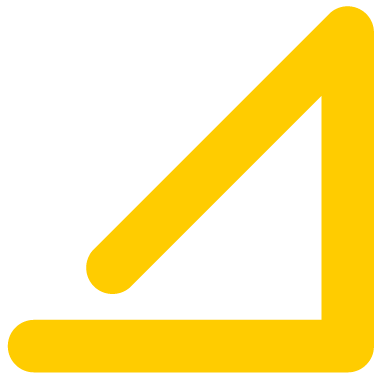Keilausaineistojen käsittely
3D-Win / tiedosto / Formaatit / Vektoritiedosto / Keilaus
Avainsanat: LAS, LAS2, LAZ
Artikkelin toiminnot 3D-Win 6.4.1 alkaen
Julkaistu 19.04.2018, Jarmo Muukkonen
Tämä ohje on tehty Maanmittauslaitoksen aineistojen pohjalta, mutta sitä voi soveltaa mihin tahansa keilausaineistojen lukuun. Keilausaineistoja on yleisesti saatavilla useassa eri formaatissa. Osa on ruudukkomuodossa (grid) ja osa pistepilvenä.
LAS ja LAZ ovat käytännössä samoja formaatteja: LAZ on pakattu tiedostomuoto LAS-tiedostosta. ESRI Grid -muotoa varten on oma muunninfunktionsa. PTS ja muut vastaavat tekstimuotoiset formaatit luetaan TEXT-muuntimella ja niiden määrittämisestä on esim. foorumilla omat ohjeensa.
Keilausaineisto voidaan toimittaa missä tahansa koordinaatistossa ja lukuvaiheessa ne voidaan muuntaa haluttuun koordinaattijärjestelmään.
Maanmittauslaitos toimittaa aineiston 3 x 3 km ruuduissa TM35FIN-koordinaatistossa automaattisin menetelmin luokiteltuna. Yhdessä ladattavassa tiedossa on yli 9 miljoonaa pistettä. Keilauksia on tehty useampi vuosi ja aineistojen sisältö voi vaihdella keilauksen ajankohdan mukaan. Maanmittauslaitoksen kotisivuilla on aineistoista selkeät kuvaukset ja niitä voi ladata osoitteesta https://tiedostopalvelu.maanmittauslaitos.fi/tp/kartta .
3D-Win -ohjelmasta kannattaa käyttää vain 64-bittistä versiota ja mielellään > 8 Gt muistilla olevalla tietokoneella. LAS 1.4 versiota voi lukea vain 3D-Winin 64-bittisellä versiosta 6.4.1 alkaen.
Pistemäärän vähentäminen
Aineistossa on mukana paljon ”turhia” pisteitä, joita voi ja kannattaa suodattaa pois jo lukuvaiheessa, ennen kuin aineisto päätyy ruudulle. Samoin aineistoa on turha lukea alueellisesti enempää kuin tarvitsee. Näin käsittely on nopeampaa ja tulos vastaa paremmin mitä halutaan.
Tehdään LAS-muunnin kohdassa Tiedosto – Formaatit – Vektoritiedosto – Lisää.
Valitse Funktioksi Las2 ja anna Nimeksi LAS OMA.
(huom. 32-bit 3D-Win versiolla valitse funktioksi Las)
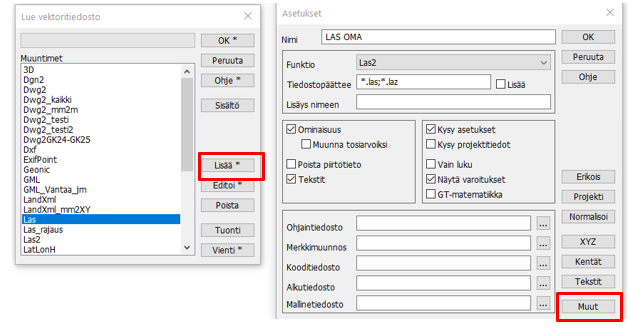
Muut-painikkeella päästään formaattikohtaisiin asetuksiin. Aseta Versioksi 1.2.
Valitse Sisältö. Tällöin kysytään aina tiedostoa avattaessa mitkä LAS-tasot luetaan mukaan. Lista on kiinteä eikä sinänsä kerro mitä tasoja ko. tiedostossa on. Jos rasti ei ole päällä, voit avata Sisältö-listan muunninlistan oikealla puolella olevalla Sisältö-painikkeella.
Valitse Nimiavaruus, jolloin ohjelma tekee sisäänluvun yhteydessä automaattisesti koodimuunnoksen luomalla LAS-tasosta 3D-Win koodin LAS:1 (numero on kyseinen LAS-taso). Näitä vastaavat koodit ovat mukana ohjelman oletuskooditaulukossa [system_64.dat] ja luettavat pisteet saavat värin ruudulla tätä kautta automaattisesti. Kooditiedostossa olevat LAS:* koodit voi vaihtaa mieleisekseen kopioimalla ne omaan kooditiedostoon systeemikoodeista.
Jos luet asetuksella Väripisteinä, talletetaan pisteille mahdollisesti niillä oleva väri (RGB-arvo) ja aineisto piirtyy niitä värejä käyttäen. Jos aineistossa ei ole värejä mukana, saavat luettavat pisteet värikseen mustan. Väripisteiden asetuksista lisää ohjeen lopussa.
Jos kumpaakaan yllämainituista asetuksista ei valita, tulee T3-kenttään LAS-lukituksen mukainen numeroarvo. Näille tulee tarvittaessa määrittää kooditiedostoon kuvaustekniikka.
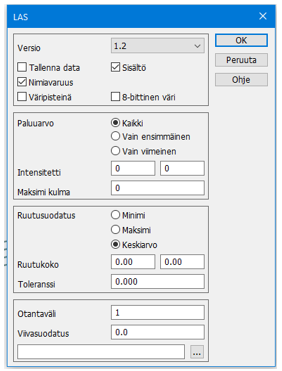
Useamman tason valinnan saa pitämällä Ctrl-näppäimen pohjassa, kun tasoja osoittaa sisältölistalla.
Kun aineisto luetaan, pääset valitsemaan luettavat pisteet LAS-luokittelun perusteella. Yleensä maanpintaa haettaessa riittää, kun valitsee tason 2 Ground, muut ovat maastomallissa 9-pinnalle kuuluvia pisteitä tai päällekkäisiä (Overlap), eri lentolinjoilta tulleita pisteitä. Normaalisti valinta 2 Ground jättää jäljelle 9 miljoonasta pisteestä noin kolmasosan, riippuen maaston avonaisuudesta kyseisellä karttalehdellä. Mitä tiheämpi metsä, sen vähemmän maanpinnan pisteitä on saatu, ja vastaavasti peltoaukiolta pisteitä on paljonkin. LAS-luokitukset löytyvät lueteltuina Ohjeessa ja tämän ohjeen lopusta.
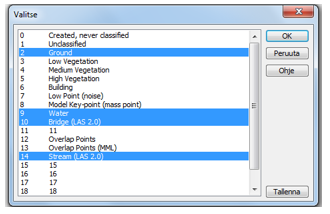
Harjoitusaineistona voidaan käyttää Mylläri_TM35.laz, joka on kopio MML:n aineistosta pienemmältä alueelta. Lue aineisto ruutuun LAS OMA -muunninta käyttäen. Tasoja kysyttäessä älä valitse niistä vielä mitään, vaan paina OK, jolloin luetaan kaikki tasot.
Ruutuun ilmestyy TM35-koordinaateilla oleva aineisto, jossa on kaikki mahdolliset pisteet mukana.
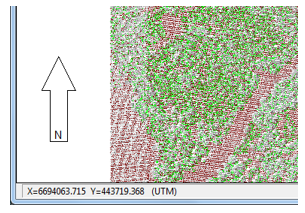
Tiedoston jako osiin Elementtilistalla
LAS-aineiston saa jaettua koodien mukaan osiin viemällä hiiren elementtilistassa tiedostonimen päälle, painamalla hiiren oikeaa näppäintä ja valitsemalla toiminnon Jaa osiin. Anna listalta koodiksi T3 ja laita päälle Koodin selitysteksti. Nimeen lisätty selitysteksti haetaan kooditiedostosta (Asetukset – Koodit).
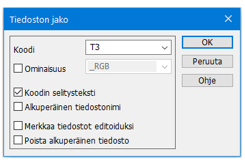
Kukin taso on nyt omana tiedostonaan ja voit poistaa tarpeettomat tai piilottaa niitä yksitellen ja katsoa mitä kukin taso pitää sisällään.
Huomaa, että nyt aineistot ovat kahteen kertaan muistissa, sekä alkuperäisessä tiedostossa sekä osiin jaetuissa tiedostoissa. Alkuperäisen tiedoston voi poistaa jaossa laittamalla päälle ruksin Poista alkuperäinen tiedosto.
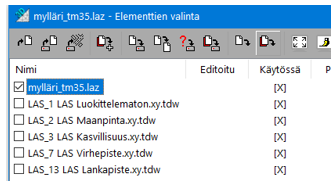
Harvennus luettaessa
Poista kaikki aineistot elementtilistasta ja lue uudelleen Mylläri_TM35.laz.
Valitse nyt Sisältö-listasta pelkkä 2 Ground.
Ruutuun tulee vain tasolle 2 luokitellut pisteet, ja äskeisen 1,1 miljoonan pisteen sijasta ruudussa on vain 500 000 pistettä. Nämä pisteet ovat niitä, joista maanpinnan korkeuksia (korkeuskäyrät, massat) yleensä lasketaan.
Aineistoa voi halutessaan harventaa tasovalinnan lisäksi Muut-kohdan asetuksilla lukuvaiheessa vielä seuraavasti:
Ruutusuodatus, esimerkiksi ruutukoolla 5 m. Tällöin äskeisestä 500 000 pisteestä jää jäljelle 180 000 pistettä. Voit valita ruutuun jätettäväksi ylimmän, alimman tai lasketun keskiarvon ruudun pisteistä.
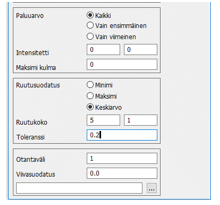
Jos ruutukoko on annettu, käytetään ruutusuodatusta. Kaikki pisteet luetaan ja suodatetaan ruuduittain. Jokaiseen ruutuun jää vain yksi piste, jonka korkeus on asetuksen mukaan minimi, maksimi tai keskiarvo.
Toleranssi-asetukseen voidaan antaa haluttu korkeustoleranssi. Jos ruudun pisteiden korkoerot ovat tätä suuremmat, jaetaan ruutu edelleen neljänneksiin, kunnes kaikkien pisteiden korot ovat toleranssin sisällä. Ruutukoko-asetuksen oikeanpuoleiseen kenttään voidaan antaa minimi ruutukoko, jota pienempiin osiin ruutua ei enää jaeta.
Voit antaa myös Otantavälin esim. 20. Tällöin poimitaan joka 20. piste ja muut ohitetaan lukiessa. Tämä asetus jättää 26 000 pistettä aineistoon. Otantaväli on melko karkea tapa valita pisteitä, eikä sitä kannata käyttää pääsääntöisesti. Menetelmää voi käyttää aineiston nopeaan kattavuuden tai sisällön tarkasteluun. Huomaa että useamman pinnan aineistoja luettaessa ei pintoja eritellä vaan otetaan aina 20. piste, tällöin huonolla tuurilla joltain pinnalta ei välttämättä lueta yhtään pistettä.
Intensiteetti ja kulmarajaukset sopivat vain raakadatan käsittelyyn. Katso tarkemmat ohjeet Ohje-painikkeella.
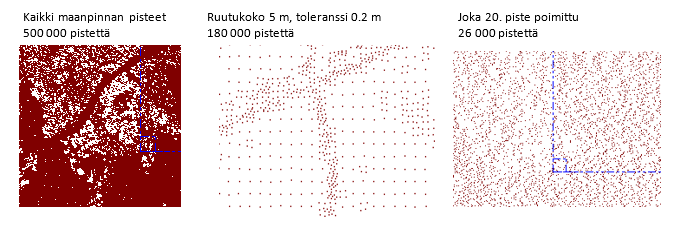
Rajaaminen alueella tai viivalla
Aineistosta voi poimia lukiessa vain haluamansa alueen tai esimerkiksi 20 metriä tien keskilinjan molemmin puolin olevat pisteet. Tällöin käytetään apuna vektoritiedostoa, jossa on yksi tai useampi sulkeutuva taiteviiva (=alue), joiden sisäpuolelle jäävät pisteet poimitaan, muut ohitetaan lukiessa. Vaihtoehtoisesti voit antaa tiedostossa viivan tai viivoja sekä etäisyyden, jota lähempänä olevat pisteet luetaan. Samassa rajaustiedostossa voi olla sekä sulkeutuvia viivoja (alueita) että avoimia viivoja.
Tehdään vielä toinen muunnin nimellä LAS RAJAUS. Pääset helpoimmalla, kun maalaat muunninlistasta äsken tehdyn LAS-muuntimen ja painat Shift+Lisää. Tämä ottaa kopion valitusta muuntimesta. Anna nimeksi LAS RAJAUS ja valitse vielä kohta Kysy asetukset, jolloin lukuvaiheessa pysähdytään kysymään Muut-kohdan asetukset.
Paina alhaalta Muut-painiketta ja anna tähti (*) alimmaiseen kenttään. Tällöin ohjelma käyttää oletuksena elementtilistassa olevaa aktiivista tiedostoa rajaukseen.

Jos tiedosto ei osu päällekkäin luettavan LAS-aineiston kanssa, saat virheilmoituksen. Jos sopivaa aktiivista tiedostoa ei ole, tai tiedostossa ei ole yhtään viivaa, saat myös virheilmoituksen.
Poista mahdolliset vanhat tiedostot ruudulta ja lue nyt ruutuun tiedosto Mylläri_las_rajaus_TM35.xy.tdw
Valitse muunninlistalta (Tiedosto – Formaatit – Vektori) äsken tekemäsi LAS RAJAUS -muunnin ja avaa sillä Mylläri_TM35.laz. Asetusdialogiin ei tarvitse tehdä muutoksia, mutta valitse Sisällys-listalta taso 2 Ground. Aineisto luetaan vain rajaustiedoston alueelta ja muut pisteet jätetään lukematta.
Poista tiedostot ja lue ensin Mylläri_las_rajausviiva_TM35.xy.tdw, jossa on tien keskilinja. Lue LAS RAJAUS muuntimella taas Mylläri_TM35.laz.
Anna Viivasuodatukseen arvoksi 20 (metriä) ja valitse Sisällys-listasta 2 Ground.
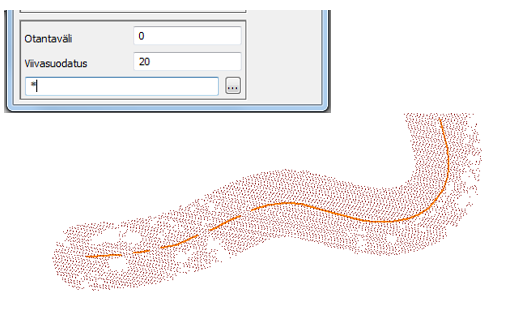
Jos käytät alue- tai viivasuodatusta muista tarkistaa, että alueet ovat sulkeutuvia ja että antamasi hakuetäisyys on oikea. Kaikki ruutuun saamasi aineistot ovat nyt samanlaisia kuin muutkin vektoriaineistot. Voi muuttaa niiden koordinaatistoja tai koodeja, kolmioida niitä, kirjoittaa formaatilla jne.
Rajaaminen Suorakaiteella
Yksi rajaustapa on käytössä myös hakutavan avulla. Hakutapa – Suorakaide -dialogissa laita päälle Käytä muuntimessa -asetus. Osoita ruudusta suorakaide, jonka sisällä olevat pisteet haluat luettavan. Pidä dialogia auki LAS-tiedoston lukemisen ajan. Kun nyt luet LAS-aineiston, luetaan vain suorakaiteen sisälle osuvat pisteet. Huomaa, että suorakaide tulee olla koordinaateiltaan yhteneväinen luettavaan aineistoon nähden, tai muuntimeen tulee olla asetettu XYZ-muunnos (katso alla).
Poista myös tarvittaessa aktiivinen vektoritiedosto käytöstä, että sen mahdollisia viivoja tai alueita ei käytetä rajaamiseen. Rasteriaineistojen kanssa rajatessa tätä ongelmaa ei ole.

Tasojen automaattinen poisto
Valitsemalla muuntimen yleisistä asetuksista Kentät pääset asettamaan koodit, jotka säilytetään (tai poistetaan) luvun yhteydessä. Tällöin sinun ei välttämättä tarvitse pitää Sisältö-asetusta päällä, vaan suodatus tehdään automaattisesti näiden antamiesi ehtojen mukaisesti. Voit tehdä oman muuntimen LAS_2_6_10, joka lukee alla olevan kuvan mukaisesti tiedostosta vain edellä mainitut tasot (nimiavaruuden mukaiset). Anna listassa eri koodit pilkulla toisistaan erotettuna.
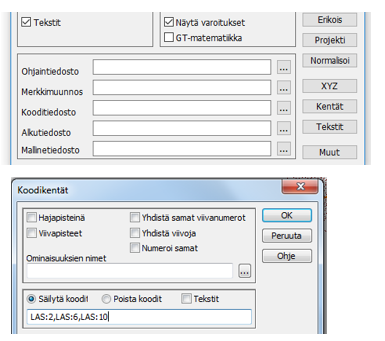
Lukeminen suoraan omaan koordinaattijärjestelmään
Paina XYZ-painiketta muuntimen yleisissä asetuksissa. Täällä pääsee muuttamaan luettavan tiedoston koordinaattijärjestelmän halutessaan toiseksi.
Maanmittauslaitos toimittaa kaikki aineistot TM35FIN-järjestelmässä, joka tulee usein muuttaa sopivaksi omille aineistoille. Muunnoksen voi tehdä lukemisen jälkeen ruudulla toiminnolla Laskenta – Muunnokset – Koordinaattijärjestelmä, mutta sen voi myös automatisoida muuntimeen. Muuta LAS OMA -muuntimen asetuksia ja anna lähtöjärjestelmäksi TM35FIN ja tulojärjestelmäksi joko käyttämäsi GK-kaista tai Auto, jolloin koordinaattialue, johon muunnos tehdään, luetaan ruudusta. Tällöin ruudulla pitää olla luettuna aineisto (esimerkiksi rajaustiedosto tai taustakartta), jotta koordinaatisto voidaan tunnistaa.
Aseta muuntimelle LAS_RAJAUS tulojärjestelmäksi Auto.

Lue ruutuun aineisto Mylläri.xy.tdw, joka on mittaustiedosto GK27-järjestelmässä. Lue vielä Mylläri_TM35.laz LAS OMA -muuntimella, jolloin se ilmestyy muunnettuna samaan koordinaatistoon kuin mittausaineisto. Jos käytät rajaustiedostoa, se voi olla kohdekoordinaatistossa (esim. GK27), vaikka LAS-aineisto olisikin muussa järjestelmässä (TM35) kunhan koordinaatiston vaihto on määritetty.
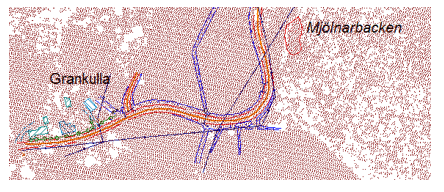
Muuta huomioitavaa LAS-aineistoilla
Mikäli mahdollista, käytä ohjelmiston 64-bittistä versiota.
LAS-pisteen näkyvyyttä voi parantaa valitsemalla kohdassa Asetukset – Pisteen esitys joko Piste ja Iso tai valitsemalla Pieni- tai Iso risti -asetuksen (ei Väripisteillä).
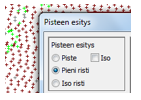
Jos suodatuksia tai muunnoksia ei tee lukiessa, voi poiminnat tehdä normaalisti Hakutapoja käyttäen, kunhan koneen kapasiteetti riittää koko pistemäärän käsittelyyn.
Samoin koordinaattien muuttaminen onnistuu, kun aineisto on ensin luettu ruutuun.
Keilausformaatit kirjoittavat lokitiedostoon luettujen pisteiden määrän ja alkuperäisen pistemäärän.
Aineiston voi poimintojen ja lajittelun jälkeen myös kirjoittaa ulos LAS (LAZ)-muodossa.
Jos keilauspisteille lisää 3D-Winissä väriarvon (piirtotietoon) voi sen kirjoittaa ulos LAS-muodossa, jolloin annettu väri pisteelle kirjoitetaan mukaan. Näin aineistoista voi tehdä värillisiä.
Väripisteinä luettuja pisteitä voi katsella myös 3D-ikkunassa.
LAS-luokittelu
LAS:0 | LAS Luokittelematon | Created, never classified |
LAS:1 | LAS Luokittelematon | Unclassified |
LAS:2 | LAS Maanpinta | Ground |
LAS:3 | LAS Kasvillisuus (matala) | Low Vegetation |
LAS:4 | LAS Kasvillisuus (keski) | Medium Vegetation |
LAS:5 | LAS Kasvillisuus (korkea) | High Vegetation |
LAS:6 | LAS Rakennus | Building |
LAS:7 | LAS Virhepiste | Low Point (noise) |
LAS:8 | LAS Tukipiste | Model Key-point (mass point) |
LAS:9 | LAS Vedenpinta | Water |
LAS:10 | LAS Rautatie | Rail |
LAS:11 | LAS Tienpinta | Road surface |
LAS:12 | LAS Peittoalue | Overlap Points |
LAS:13 | LAS Lankapiste | Wire – Guard (Shield) |
LAS:14 | LAS Lankapiste | Wire – Conductor (Phase) |
LAS:15 | LAS Tukiasematorni | Transmission Tower |
LAS:16 | LAS Lankapiste | Wire-structure Connector |
LAS:17 | LAS Sillankansi | Bridge Deck |
LAS:18 | LAS Virhepiste | High Noise |
Väripisteiden käyttö
Muunnin lukee tai kirjoittaa pisteet väripisteinä, jotka piirretään vakiokokoisina värillisinä ruutuina/pisteinä normaalin piirtosäännön sijaan. Väri siirretään pisteen piirtotiedoksi LAS-pisteeltä ja pisteen oletuskoko lasketaan keskimääräisen pistetiheyden perusteella. Arvot voi tietysti muuttaa itselleen sopiksi.
Pisteet piirretään väripisteinä, jos tiedostolla on ominaisuudet _SYMBOL ja _SIZE (Tiedostoelementin asetukset).
Ominaisuus _SYMBOL määrää pisteet muodon: ympyrä (1), neliö (2), kuusikulmio (3) tai kahdeksankulmio (4).
Ominaisuus _SIZE määrää symbolin koon, positiivinen millimetreinä ja negatiivinen metreinä.
Koko lasketaan keilaustiedoston pistetiheydestä.
Yksittäisillä pisteillä voi edelleen olla omat piirtotietonsa, yllä mainittuja ominaisuuksia käytetään vain oletuksina.
Väripisteitä lukevat formaatit (LAS ja Text) lisäävät nämä ominaisuudet automaattisesti.
Koko tai sen kerroin voidaan antaa myös muuntimen Kentät-kohdan SymbolSize-asetuksella.

Aineistot:
| File | Modified |
|---|---|
| Feb 27, 2025 | |
|
File Mylläri.xy.tdw |
Feb 27, 2025 |
|
File mylläri_tm35.xy.tdw |
Feb 27, 2025 |
| Feb 27, 2025 | |
|
File mylläri_tm35.laz |
Feb 28, 2025 |
Toiminnon ohjesivu: LAS vektoriformaatti
Lue lisää: Värilliset pistepilvet